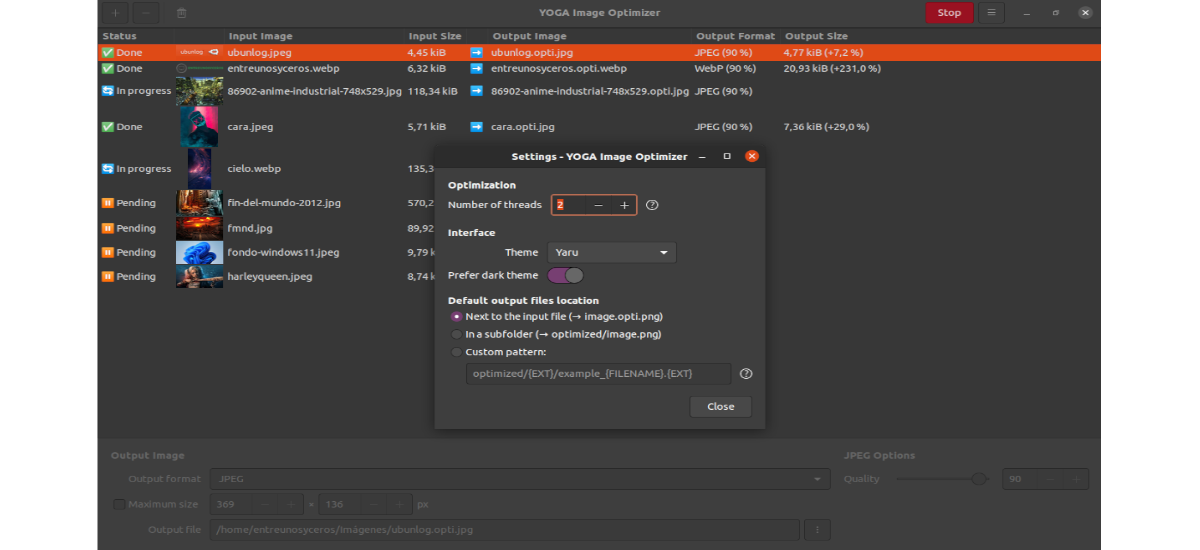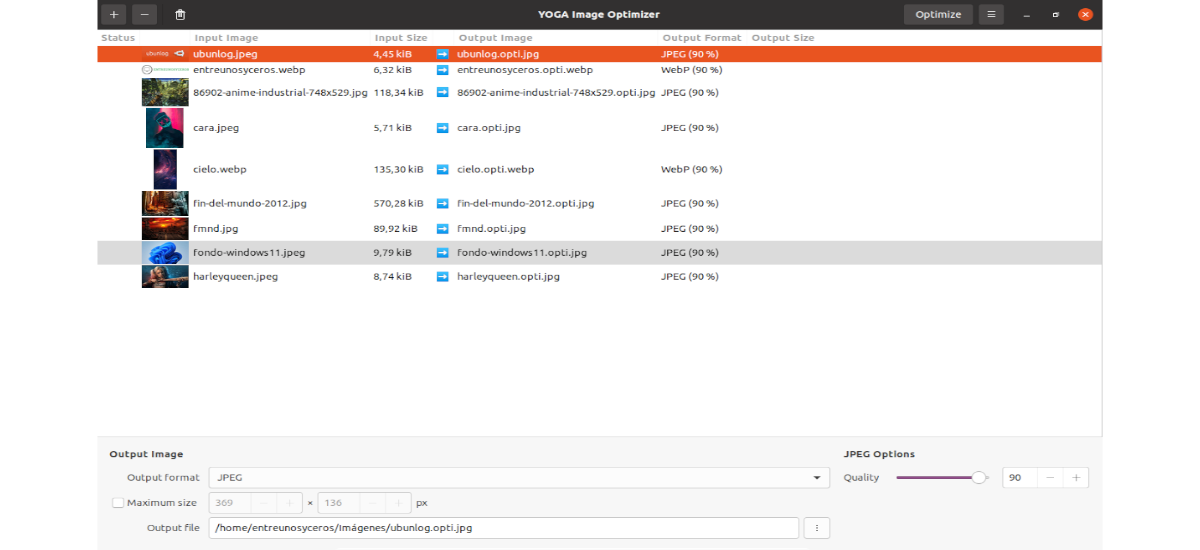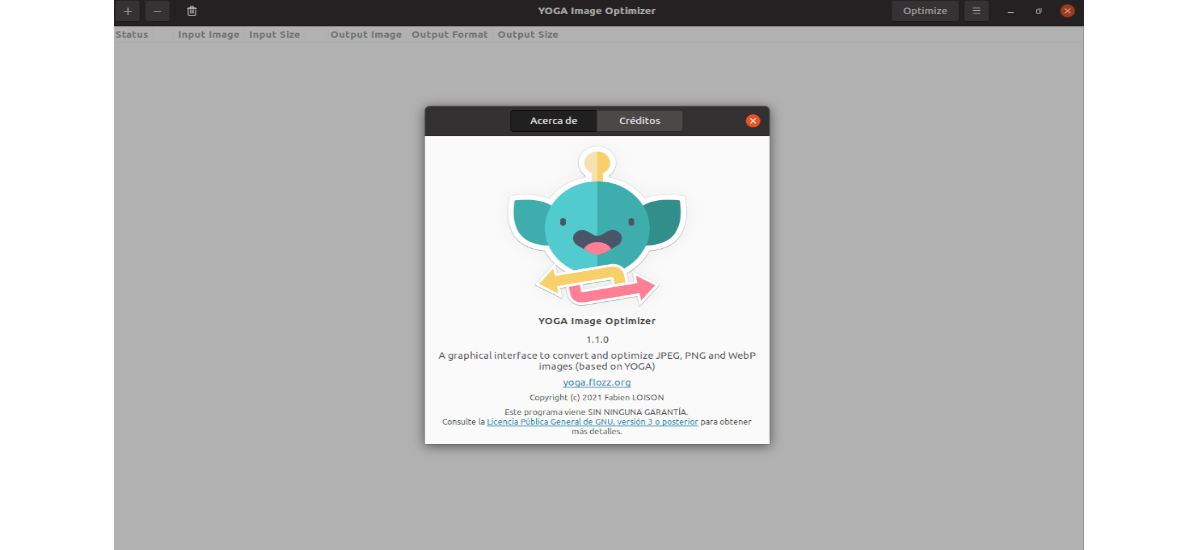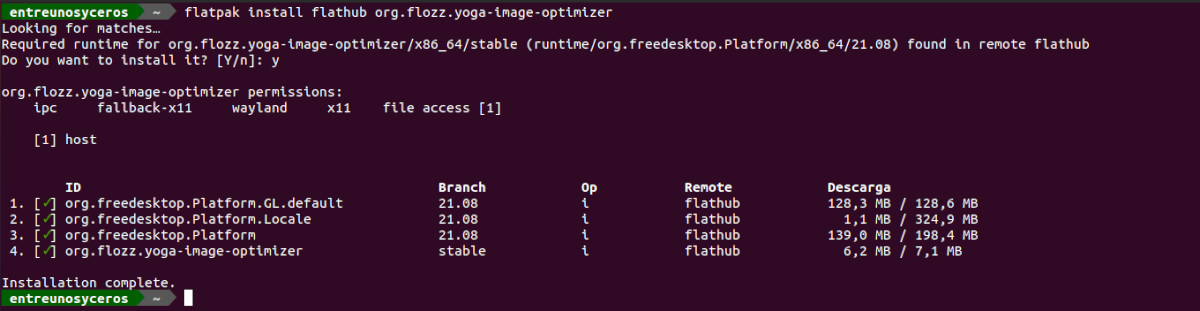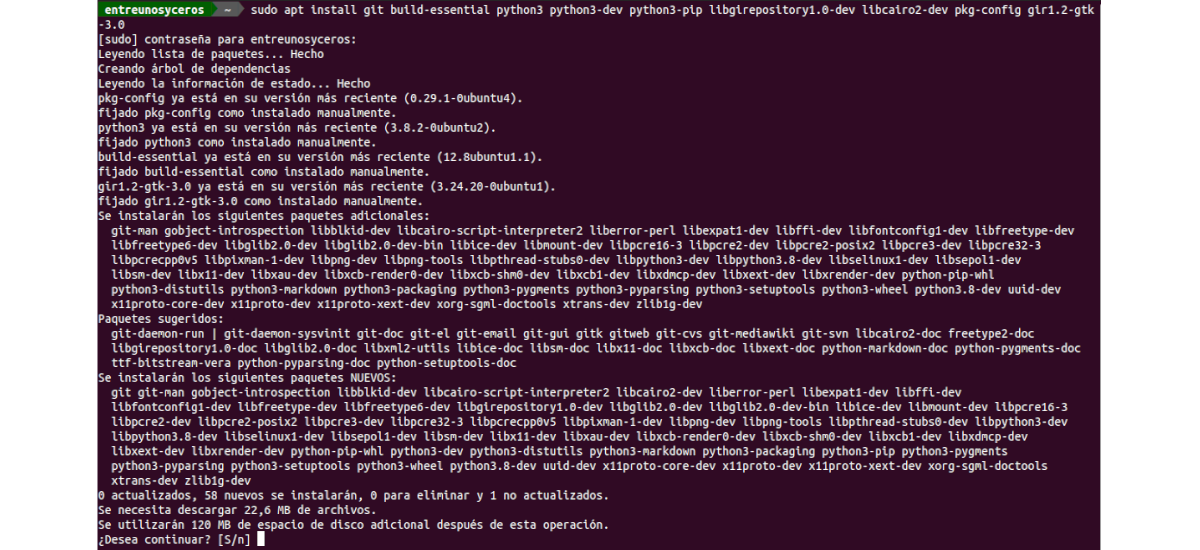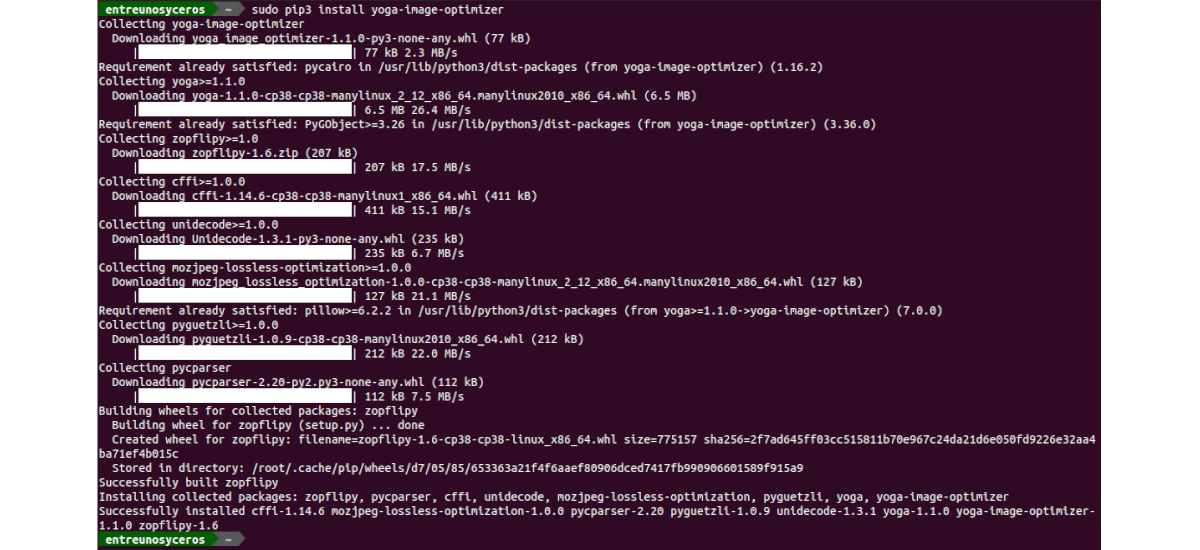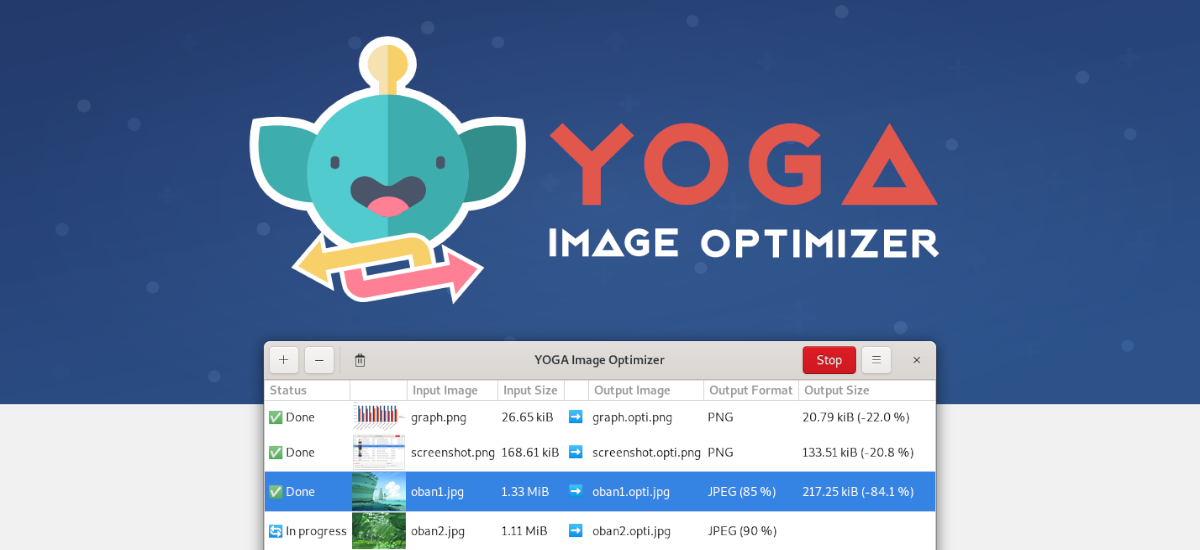
В следующей статье мы рассмотрим YOGA Image Optimizer. Это инструмент для пакетного преобразования фотографий в форматы JPEG, PNG и WEBP и сжатия файлов с эквивалентным качеством. Это бесплатный инструмент с открытым исходным кодом, основанный на инструменте командной строки YOGA.
Бэкэнд YOGA использует библиотеку Python Pillow для преобразования изображений в PNG, JPEG или WebP.. Воспользуйтесь библиотекой Гетцли Google для создания файлов JPEG, которые обычно на 20–30% меньше, чем при использовании libjpeg. Библиотеки зопфлипнг y libwebp Google используются для оптимизации двух других форматов изображений. Инструмент командной строки также поддерживает преобразование и оптимизацию 3D-модели с помощью библиотеки. Ассимп.
Общие характеристики YOGA Image Optimizer
- Официальный интерфейс YOGA обеспечивает простой в использовании графический интерфейс для выполнения процесса преобразования и оптимизации изображений в Gnu / Linux и Windows.
- Позволит нам открыть пакет изображений, отображая их миниатюры, имя и размер входного файла, а также выходное имя и формат файла.
- YOGA Image Optimizer поддерживает различные форматы на входе и может создавать оптимизированные файлы JPEG, PNG и WebP (как с убытком, так и без потерь).
- Прежде чем нажать кнопку «Оптимизировать», мы это позволит вам выбрать выходной формат и установить уровень сжатия для каждого из изображений.
- У нас будет поддержка многопоточности. Мы сможем установить, сколько ядер ЦП использовать.
- Предлагает темный режим.
- Выходной шаблон Персонализированные.
Установите YOGA Image Optimizer на Ubuntu
Для Gnu / Linux это программное обеспечение можно установить с помощью пакета Flatpak или с помощью pip3.
Через пакет Flatpak
Если вы используете Ubuntu 20.04, и на вашем компьютере все еще не установлена эта технология, вы можете продолжить гид что коллега написал в этом блоге некоторое время назад, чтобы включить его.
Когда можно будет установить пакеты Flatpak, вам нужно будет только открыть терминал (Ctrl + Alt + T) и использовать следующие команда установки:
flatpak install flathub org.flozz.yoga-image-optimizer
После установки мы можем найти программу запуска в графической среде.
деинсталляция
Если эта программа вас не убеждает, легко снимается выполнив следующую команду в терминале (Ctrl + Alt + T):
flatpak uninstall --delete-data org.flozz.yoga-image-optimizer
Использование pip3
Для тех, кому не нравятся пакеты Flatpak, есть возможность использовать pip3. Хотя этот вариант, НЕ создавайте ярлык для приложения запустить его с рабочего стола.
Сначала мы собираемся открыть терминал (Ctrl + Alt + T), и в нем мы собираемся выполнить следующую команду, чтобы установить необходимые библиотеки:
sudo apt install git build-essential python3 python3-dev python3-pip libgirepository1.0-dev libcairo2-dev pkg-config gir1.2-gtk-3.0
Тогда мы можем установить пакет приложения используя команду:
sudo pip3 install yoga-image-optimizer
Как я сказал выше, пакет pip не имеет прямого доступа к приложению. По этой причине вам нужно запустить следующую команду, чтобы запустить ее из терминала и создать файл .desktop:
yoga-image-optimizer
деинсталляция
к удалить пакет этого приложения, нам нужно будет только открыть терминал (Ctrl + Alt + T) и использовать в нем команду:
sudo pip3 uninstall yoga-image-optimizer
Базовое использование ЙОГИ с терминала
В дополнение к использованию графической среды, которую, как мне кажется, не так много нужно объяснять, мы также можем используйте терминал для оптимизации наших изображений. Самый простой способ оптимизировать изображение из терминала - использовать следующую команду:
yoga image imagen-entrada.png imagen-salida.webp
Когда выходной формат не указан в терминале, YOGA генерирует изображение с тем же форматом, что и входное изображение.. В качестве входных данных поддерживаются только PNG, JPEG и WEBP, если выходной формат явно не указан.
Формат вывода можно указать с помощью –Опция выходного формата:
yoga image --output-format=jpeg imagen-entrada.png imagen-salida.jpeg
Поддерживаются следующие форматы:
- ориг: Это значение по умолчанию. Формат вывода будет таким же, как и у входного изображения.
- автоматический: Формат вывода выбирается автоматически. YOGA сгенерирует PNG, если входное изображение использует прозрачность, в противном случае будет сгенерировано JPEG.
- PNG: создает изображение PNG.
- JPEG: создает изображение в формате JPEG.
- WebP- Создает изображение WEBP с потерями.
- вебпл: создать изображение WEBP без потерь
Эта программа также позволяет изменить размер изображений с параметром –resize:
yoga image --resize=512x512 imagen-entrada.png imagen-salida.png
В этом случае, если ширина и высота имеют одинаковое значение, нам не нужно указывать и то, и другое.
ЙОГА также позволит нам установить желаемое качество файлов JPEG и WebP которые могут быть созданы с помощью опций –Jpeg-качество y –Webp-качество. Эти параметры принимают целое число от 0 (файлы более низкого качества) и 100 (файлы более высокого качества) в качестве параметра:
yoga image --output-format=jpeg --jpeg-quality=84 imagen-entrada.png imagen-salida.jpg
Если вы пользователь Gnu / Linux, это интересный вариант оптимизации ваших изображений, который также является бесплатным и с открытым исходным кодом. Оно может узнать больше об этой программе в вашем веб-страница или в репозиторий на GitHub проект.